Qu'est-ce que gcloud et comment l'installer sur Windows, MacOS et Linux ?
Publié: 2021-06-04Google Cloud est l'une des meilleures plates-formes de cloud computing et savez-vous qu'ils proposent gcloud CLI pour gérer et automatiser l'infrastructure ?
Imaginez que vous souhaitiez afficher vos ressources GCP, provisionner une infrastructure sans vous connecter à Google Cloud Console. gcloud peut vous aider de plusieurs manières.
Qu'est-ce que gcloud ?
gcloud est l'outil de ligne de commande de bureau pour Google Cloud Platform. Avec gcloud, vous pouvez littéralement faire tout ce que vous faites sur la console cloud.
Pour jeter un coup d'œil à une introduction rapide, il y a une liste des commandes les plus utilisées avec un aperçu de leur structure, exécutez gcloud cheat-sheet ou consultez la feuille de triche officielle.
Vous pouvez gérer beaucoup de choses, comme ci-dessous.
- Compute Engine (VM)
- DNS en nuage
- Moteur Kubernetes
- Cloud SQL
- Cloud Dataproc
- Déploiement en nuage
- Déployer des applications App Engine
- Gérer l'authentification
- Personnaliser la configuration locale
et beaucoup plus…
gcloud est un SDK multiplateforme que vous pouvez installer sur votre système d'exploitation préféré comme Windows, macOS, Linux, etc.
Installer gcloud sous Linux
Python est une condition préalable à l'installation de gcloud, alors assurez-vous de l'avoir installé sur votre ordinateur ou votre serveur. Vous pouvez vous référer à ce guide d'installation Python si vous avez besoin de l'installer.
- Selon votre système d'exploitation, vous pouvez télécharger le package entre 32 bits ou 64 bits à partir de la page de téléchargement officielle.
Exemple pour 64 bits
curl -O https://dl.google.com/dl/cloudsdk/channels/rapid/downloads/google-cloud-sdk-342.0.0-linux-x86_64.tar.gzet, pour 32 bits
curl -O https://dl.google.com/dl/cloudsdk/channels/rapid/downloads/google-cloud-sdk-342.0.0-linux-x86.tar.gz- Décompressez le fichier téléchargé qui créera un nouveau dossier
called google-cloud-sdk - Exécutez le fichier
install.sh
./google-cloud-sdk/install.sh
- Redémarrez le terminal pour que les modifications prennent effet.
- Initialisons le SDK gcloud en exécutant la commande ci-dessous.
gcloud initInstaller gcloud sous Windows
Comme d'habitude, les choses sont beaucoup plus simples sous Windows, téléchargez simplement le programme d'installation du SDK Cloud pour Windows et exécutez-le.
Ou si vous préférez les méthodes de terminal, ouvrez le terminal PowerShell (pas le CMD) et exécutez ces commandes PowerShell :
(New-Object Net.WebClient).DownloadFile("https://dl.google.com/dl/cloudsdk/channels/rapid/GoogleCloudSDKInstaller.exe", "$env:Temp\GoogleCloudSDKInstaller.exe") & $env:Temp\GoogleCloudSDKInstaller.exe2- Le programme d'installation, signé par Google LLC, vous demandera les prochaines étapes, suivez-les.
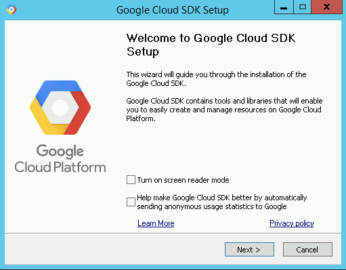
Si vous le souhaitez, vous pouvez activer le mode lecteur d'écran pour une expérience de lecture d'écran plus simple, cochez l'option Activer le mode lecteur d'écran . Pour plus d'informations sur l'expérience du lecteur d'écran du SDK Cloud, ouvrez le guide des fonctionnalités d'accessibilité.
3- Comme le SDK Cloud a besoin de Python, vous devez l'installer ainsi que toutes les autres dépendances nécessaires. Les versions prises en charge sont Python 3 (préféré, 3.5 à 3.8) et Python 2 (2.7.9 ou supérieur). Cela signifie que vous pouvez utiliser une installation Python existante, bien que le SDK utilise actuellement Python 3 par défaut. Cela peut être fait en décochant l'option d'installation de Python fourni.
4- Maintenant, une fois l'installation terminée, vous avez le choix entre plusieurs options :
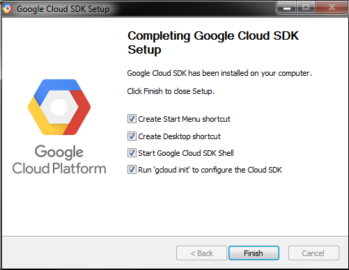
Assurez-vous de les sélectionner :
- Démarrer le shell du SDK Google Cloud
- Exécutez
gcloud init
Maintenant, une fenêtre de terminal SDK apparaîtra et exécutera automatiquement la commande gcloud init .
5- Cette installation est donc celle par défaut ; il ne contient pas les extensions App Engine nécessaires au déploiement d'une application à l'aide des commandes gcloud . Vous pouvez installer ces composants dans le gestionnaire de composants du SDK Cloud.
Dépannage:
- Si vous rencontrez un échec d'installation parce que la commande
findn'a pas été reconnue, assurez-vous que votre variable d'environnement PATH est sur le paramètre d'inclusion du dossier contenantfind. Il est censé être :C:\WINDOWS\system32;. - Si vous venez de désinstaller le SDK Cloud, vous devez redémarrer votre ordinateur afin d'installer un nouveau SDK Cloud.
Pour macOS
1- Comme pour tout autre système d'exploitation, pour macOS, vous avez également besoin de Python pour SDK. Les versions prises en charge sont Python 3 (préféré, 3.5 à 3.8) et Python 2 (2.7.9 ou supérieur). De plus, vous pouvez choisir macOS 64 bits avec une installation Python packagée.

Exécutez la commande suivante pour vérifier la version actuelle de Python :
python -VSi vous avez besoin de plus d'informations sur le choix et la configuration de votre interpréteur Python, consultez la rubrique démarrage de gcloud.
2- Il existe quatre packages, choisissez de télécharger ce qui convient à votre système d'exploitation parmi les suivants :
| macOS 64 bits (x86_64) | google-cloud-sdk-342.0.0-darwin-x86_64.tar.gz | 86,0 Mo |
| macOS 64 bits (arm64) | google-cloud-sdk-342.0.0-darwin-arm.tar.gz | 85,9 Mo |
| macOS 64 bits avec Python fourni (x86_64) | google-cloud-sdk-342.0.0-darwin-x86_64-bundled-python.tar.gz | 127,9 Mo |
| macOS 32 bits (x86) | google-cloud-sdk-342.0.0-darwin-x86.tar.gz | 89,8 Mo |
Exécutez uname -m à partir de votre ligne de commande pour déterminer le nom de matériel approprié de la machine.
3- Maintenant, décompressez le fichier dans le chemin de votre choix dans votre système de fichiers, il est recommandé dans votre répertoire personnel. Pour ce faire sur macOS, ouvrez simplement le fichier d'archive .tar.gz téléchargé à l'emplacement de votre choix.
Si vous souhaitez remplacer une installation existante, supprimez le répertoire google-cloud-sdk et extrayez l'archive au même emplacement. Si vous avez déjà une installation existante et que vous souhaitez la remplacer, supprimez simplement l'ancien répertoire google-cloud-sdk , puis extrayez le nouveau package au même emplacement.
4- Vous pouvez éventuellement utiliser le script d'installation pour installer des outils SDK Cloud supplémentaires dans le même PATH . De plus, si vous le souhaitez, vous pouvez contribuer à l'achèvement de la commande pour la collecte des statistiques d'utilisation et à l'achèvement de la commande pour votre shell.
Exécutez ce script à partir de la racine exacte du dossier qui a extrait le SDK :
./google-cloud-sdk/install.shVous pouvez également le faire de manière non interactive à l'aide d'un script ou en fournissant des préférences sous forme d'indicateurs, en exécutant cette commande :
./google-cloud-sdk/install.sh --helpPour exécuter le script d'installation avec le mode lecteur d'écran activé :
./google-cloud-sdk/install.sh --screen-reader=trueRedémarrez maintenant le terminal pour que les modifications prennent effet.
6- Pour initialiser le SDK, exécutez gcloud init :
./google-cloud-sdk/bin/gcloud initOptionnel:
- Installez des composants SDK supplémentaires à partir du gestionnaire de composants.
- Installez les dernières bibliothèques clientes Google Cloud et les bibliothèques pour les langues prises en charge.
Utiliser Gcloud
L'instruction ci-dessus installe les composants par défaut du SDK Cloud, notamment les outils de ligne de commande gcloud, gsutil et bq .
Pour gérer et utiliser l'installation après avoir installé le SDK Cloud, utilisez les commandes du groupe de commandes des composants gcloud. Y compris l'affichage des composants installés, l'installation et la suppression de composants et la mise à niveau du SDK Cloud vers une nouvelle version ou même la rétrogradation vers une version spécifique.
Pour installer des composants supplémentaires, utilisez la commande gcloud components install ou installez les packages deb ou RPM appropriés.
Gcloud pour mobile
Pour utiliser gcloud sur un smartphone, installez Google Cloud Console.
Pour iPhone : Google Cloud Console | Magasin d'applications.
Pour Android : Google Cloud Console | Jeu de Google.
Ouvrez simplement l'icône noire du shell.
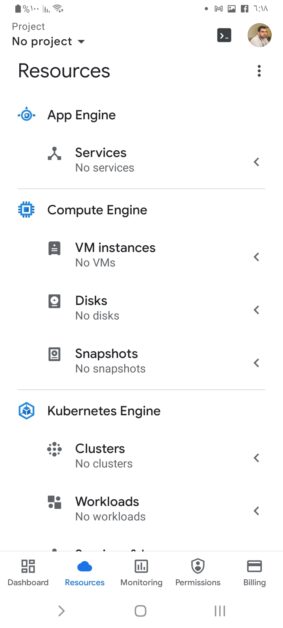
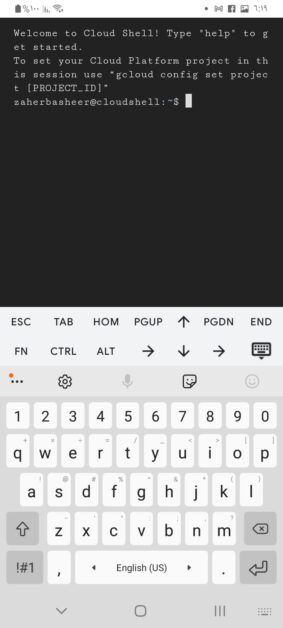
Conclusion
Avec ces instructions, quel que soit votre désir d'utiliser gcloud, dans le navigateur, votre ordinateur, ou simplement dans votre smartphone. Quel que soit votre système d'exploitation, il est clair que l'ensemble du processus est assez facile à mettre en œuvre.
